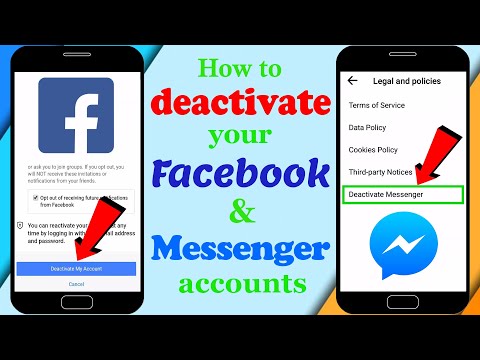
Nilalaman
Kinukuha ba ng Facebook ang lahat ng iyong oras sa trabaho? Nahuhulog ba ang iyong pagiging produktibo? Kung inilalagay sa peligro ng social network ang iyong trabaho, maaaring ito ang oras upang gumawa ng aksyon. Mayroong dalawang magkakaibang paraan upang malimitahan ang pag-access sa iyong account habang nagtatrabaho ka. Tingnan ang Hakbang 1 upang makapagsimula.
Mga hakbang
Paraan 1 ng 3: Paggamit ng isang Extension sa Browser
Mag-download ng Firefox o Chrome. Pinapayagan ka ng mga browser na ito na mag-install ng mga extension na nagdaragdag ng kanilang pag-andar. Parehong may mga add-on na nagbibigay-daan sa iyong hadlangan ang pag-access sa mga tukoy na website sa ilang mga partikular na oras ng araw.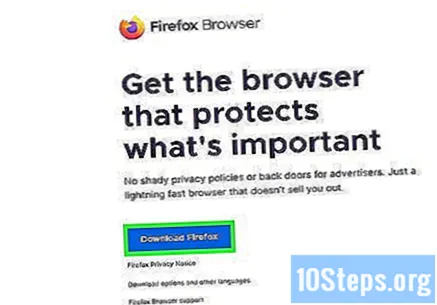
- Parehong libre ang Firefox at Chrome.
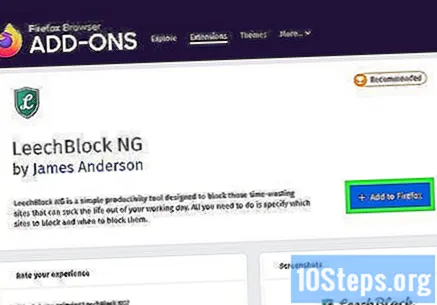
Mag-download ng isang extension ng pagiging produktibo. Mayroong maraming mga plugin na magpapahintulot sa iyo na harangan ang mga website na pumipigil sa iyong gumana, tulad ng Facebook. Ang isa sa mga pinakatanyag na extension ng Firefox ay ang LeechBlock, habang sa Chrome ito ay StayFocused.- I-install ang LeechBlock sa Firefox. I-click ang pindutan ng Firefox at piliin ang Mga Add-on. I-type ang "leechblock" sa patlang na "Maghanap para sa mga add-on". Mag-click sa pindutan ng pag-install sa kanan ng LeechBlock sa mga resulta ng paghahanap. Ang extension ay mai-download at awtomatikong mai-install. I-restart ang Firefox.
- I-install ang StayFocused sa Chrome. I-click ang pindutan ng menu ng Chrome. Piliin ang Mga Tool> Extension. Mag-scroll sa ilalim ng listahan at mag-click sa link na "Kumuha ng higit pang mga extension". i-type mo ito nakatutok sa patlang na "Paghahanap sa tindahan". Mag-click sa pindutang "+ Libre", sa tabi ng StayFocused, sa tuktok ng listahan ng mga resulta. Piliin ang opsyong "Idagdag" sa lilitaw na window ng kumpirmasyon.
- I-install ang Nanny sa Google Chrome. Bisitahin ang web store ng Google Chrome. Maaaring harangan ni yaya ang mga site tulad ng Facebook sa iyong Chrome. Gamitin ang patlang ng paghahanap sa kaliwang tuktok ng pahina upang hanapin ang programa.Clinque no Nanny para sa Google Chrome upang makita ang higit pang mga detalye tungkol sa extension. I-click ang "Idagdag sa Chrome" sa kanang sulok sa itaas ng pahina. Lilitaw ang isang mensahe ng kumpirmasyon na nagpapaalam sa iyo ng mga pagtutukoy ng programa. Mag-click sa pindutang "Idagdag".

I-configure ang iyong extension. Matapos mai-install ang plugin, kakailanganin mong i-configure ito upang harangan ang Facebook at i-configure ang mga oras na nais mong paghigpitan ang pag-access. Ang prosesong ito ay bahagyang nagbabago para sa bawat extension.- LeechBlock - Mag-click sa menu ng Firefox at piliin ang Mga Add-on. Hanapin ang LeechBlock sa listahan at mag-click sa pindutang "Mga Pagpipilian". Idagdag ang "www.facebook.com" sa malaking kahon ng teksto sa gitna ng window ng Mga Pagpipilian.
- Mag-click sa tab na "Kailan I-block" at itakda ang iskedyul ng paghihigpit. Ang lahat ng mga oras ay dapat na tinukoy sa isang 24 na oras na format. Posibleng itakda ang pagharang ng mga site pagkatapos ng isang tiyak na oras na bukas ang mga ito, sa ilang mga partikular na oras ng araw, o sa parehong paraan.
- Mag-click sa tab na "Paano I-block" upang mapili kung ano ang dapat mangyari kapag bumisita ka sa isang website na pinaghigpitan ang pag-access. Bilang default, lilitaw ang isang notification sa LeechBlock, ngunit maaari mo itong itakda sa pamamagitan ng pag-redirect sa isang website na iyong pinili.
- Mag-click sa tab na "Advanced" upang maitakda ang mga advanced na pagpipilian. Kabilang sa mga ito, ang mga pagpipilian upang hindi paganahin ang menu ng mga pagpipilian ng LeechBlock sa mga oras na naka-block at maiwasang mag-access sa mga menu ng pagsasaayos ng Firefox. Mag-navigate sa mga opsyong ito lamang kung naiintindihan mo ang mga kahihinatnan ng paggawa nito (hindi ka makakapasok sa mga menu na ito, kahit na kailangan mo sila para sa iba pang mga programa, sa mga oras na itinakda para sa pagharang).
- Magdagdag ng isang password. Mag-click sa tab na "Access Control" sa tuktok ng "window ng Mga Pagpipilian" upang magdagdag ng isang password sa LeechBlock. Ang password na ito ay hindi para sa mga kadahilanang pangseguridad, ngunit upang mailagay ang isa pang hadlang sa pagitan mo at ng mga pagpipilian upang hindi paganahin ang lock. Sa gayon, bibigyan ka ng mas maraming oras upang mag-isip tungkol sa posibilidad na hindi paganahin ang lock at gumawa ulit ng kaunti.
- StayFocused. Mag-click sa icon ng StayFocused sa iyong toolbar ng browser. Dapat itong lumitaw kaagad pagkatapos i-install ang extension. Mag-click sa link na "Mga Setting" sa ilalim ng lilitaw na dialog.
- Piliin ang opsyong "Mga Na-block na Site" mula sa menu. Mahahanap mo ito sa menu sa kaliwa ng pahina ng Mga Setting. Idagdag ang "www.facebook.com" sa patlang na ito at mag-click sa pindutang "Magdagdag ng Mga Na-block na Site". Kung nais mong pigilan ang tukso na huwag paganahin ang StayFocused, mag-click sa "I-block ang Pahina ng Mga Extension ng Chrome!" upang idagdag ang pahina ng Mga Extension sa pinaghihigpitang listahan.
- Itakda ang iskedyul ng lock. Gamitin ang unang apat na mga pagpipilian sa menu upang tukuyin ang mga oras o oras ng paghihigpit. Binibigyan ka ng "Maximum Allected Time" na pagpipilian upang paganahin ang isang timer para sa mga naka-block na site. Kapag naabot mo ang limitasyong ito, hindi mo na maa-access ang mga pinaghihigpitan na mga site sa maghapon. Pinapayagan ka ng "Mga Araw na Aktibo" na i-configure kung aling mga araw ang StayFocused na pipigilan ang pag-access. Ang "Mga Aktibong Oras" ay nag-configure ng mga oras kung kailan maa-block ang site sa isang araw. Ang "Oras ng Pang-araw-araw na Restart" ay ang oras kung kailan dapat i-restart ang limitasyon ng oras.
- Ayusin ang "Nuclear Option". Ito ang "huling paraan" na pindutan upang madagdagan ang iyong pagiging produktibo. Bilang default, hahadlangan nito ang lahat ng mga site para sa isang tukoy na oras, ngunit maaari mong baguhin ang pagpipilian upang mapigilan nito ang pag-access sa mga site lamang sa iyong listahan.
- Magdagdag ng isang hamon. Kung sa tingin mo ay matukso kang huwag paganahin ang lock, maaari kang magdagdag ng isang hamon upang ipasok ang mga setting. Kakailanganin mong i-type ang isang tukoy na talata nang hindi nagkakamali o gumagamit ng "backspace" key.
- Yaya. I-click ang pindutan na may tatlong mga pahalang na linya sa kanang sulok sa itaas ng Google Chrome, na magdadala sa submenu. Mag-click sa "Mga Setting". Mula sa pahinang iyon, i-click ang link para sa Mga Extension sa kaliwang menu ng panel. Maglo-load ang pahina ng Mga Extension, na naglilista ng lahat ng mga extension na naka-install sa iyong browser. Mahahanap mo si Nanny para sa Google Chrome sa listahang iyon.
- Buksan ang mga setting ni Nanny. Mag-click sa link ng Mga Pagpipilian sa ilalim ng Nanny para sa Google Chrome, na magbubukas ng isa pang window.
- I-block ang Facebook sa isang tiyak na tagal ng panahon. Mag-click sa tab na "Mga Na-block na URL" sa pahina ng mga setting. Dito mo nasabi na nais mong harangan ang mga site tulad ng Facebook.
- Ipasok ang pangalan ng pangkat ng site na nais mong harangan, tulad ng "Facebook block", sa patlang na Itakda ang I-block.
- I-type ang "facebook.com" sa patlang ng mga URL. Maaari mo ring mai-type ang mga pangalan ng iba pang mga site na nais mong i-block.
- Ipasok ang oras ng pagsisimula at pagtatapos ng bloke sa larangan ng Naka-block na Oras. Ang mga numero ay dapat na ipinasok sa oras ng militar. Hal. 0900-1700,1900-2100 para sa 9 AM-5PM at 7 PM-9PM, ayon sa pagkakabanggit. Maaaring tanggapin ng programa ang maraming mga tagal ng oras na pinaghihiwalay ng mga kuwit.
- Ipahiwatig kung aling mga araw ang bloke ay mananatiling aktibo. Kung nais mong harangan ang Facebook sa mga karaniwang araw lamang, suriin ang Lunes, Martes, Miyerkules, Huwebes at Biyernes.
- Magtipid Kapag natapos mo na ang pag-configure ng programa, mag-click sa pindutang "I-save ang URL" sa ilalim ng form. Ang yaya ay buhayin sa mga naka-iskedyul na oras, at hindi mo ma-access ang Facebook sa mga ito.
- LeechBlock - Mag-click sa menu ng Firefox at piliin ang Mga Add-on. Hanapin ang LeechBlock sa listahan at mag-click sa pindutang "Mga Pagpipilian". Idagdag ang "www.facebook.com" sa malaking kahon ng teksto sa gitna ng window ng Mga Pagpipilian.
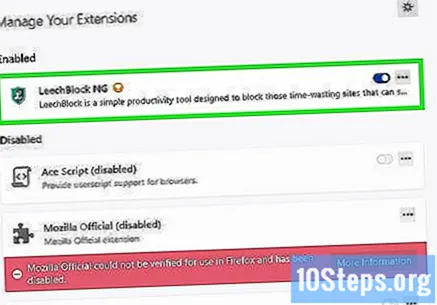
Gamitin ang extension. Kapag nag-program at na-configure ang bloke ng Facebook, magiging aktibo ang iyong plugin. Upang huwag paganahin ito, kinakailangan upang makumpleto ang mga hakbang na tinukoy mo upang maiwasan ka na huwag paganahin ito. Subukan mong pigilan!- Mag-install ng mga extension sa lahat ng mga browser sa iyong PC, upang hindi mo baguhin ang iyong browser at lampasan ang bloke.
Paraan 2 ng 3: Lumilikha ng isang pansamantalang password
Lumikha ng isang bagong email address gamit ang isang provider na iyong pinili. Ang ilang mga halimbawa ay ang Yahoo, Gmail, Mail.com, Outlook.com, bukod sa iba pa.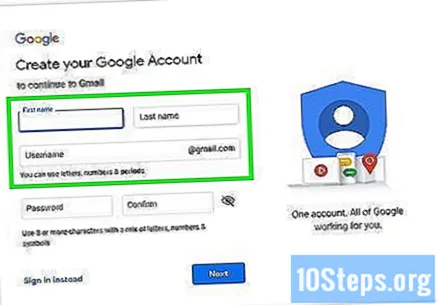
Baguhin ang iyong pangunahing email sa Facebook. Itakda ang iyong bagong email bilang pangunahing para sa iyong Facebook account. Ang pangunahing ay ang address kung saan nagpapadala sa iyo ang Facebook ng mga mensahe ng mga pag-update at kamakailang aktibidad.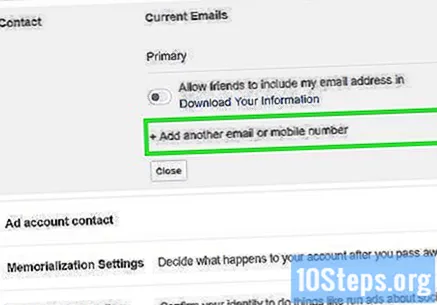
- I-click ang pababang arrow sa kanang sulok sa itaas ng Facebook at piliin ang "Mga Setting".
- Mag-click sa link na "I-edit" sa seksyon ng email ng Mga Pangkalahatang setting ng Account.
- Piliin ang "Magdagdag ng Isa pang Email", at pagkatapos ay ipasok ang iyong bagong email address.
- Gawin itong iyong pangunahing email address, ipasok ang iyong password sa Facebook at i-click ang pindutang "I-save ang Mga Pagbabago".
Bumuo ng iyong bagong password. Siguraduhin na ito ay sapat na kumplikado na hindi mo ito naaalala! Maghanap sa internet para sa isang "generator ng password" at pumili ng isang website na lumilikha ng malakas at lihim na mga password.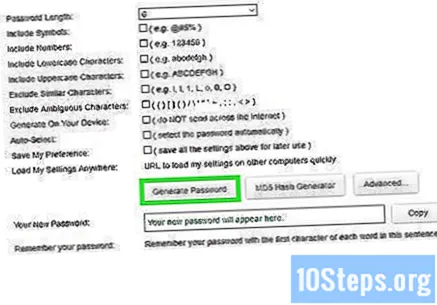
- Kopyahin ito upang hindi mo na muling ipasok ito. Pipigilan ka nitong makagawa ng mga pagkakamali, pati na rin mapipigilan kang kabisaduhin ito.
Baguhin ang password sa Facebook, idaragdag ang bagong nilikha. Magagawa mo ito sa menu na "Mga Setting", kung saan mo binago ang iyong password.
Itakda ang bagong password pati na rin ang iyong email. Baguhin din ang password sa iyong bagong email account para sa iyong nabuo lang. Karamihan sa mga serbisyong elektronikong address ay may pahina ng pagsasaayos kung saan mo ito magagawa.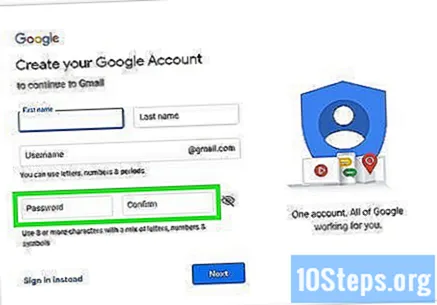
Sumulat ng isang "email sa hinaharap". Pumunta sa isang website tulad ng FutureMe, EmailFuture, o Bored. Gumamit ng isa sa mga serbisyo sa email sa hinaharap upang maipadala ang isang mensahe sa email address na regular mong ginagamit. Ilagay ang bagong email address at ang bagong password na nabuo sa katawan ng email.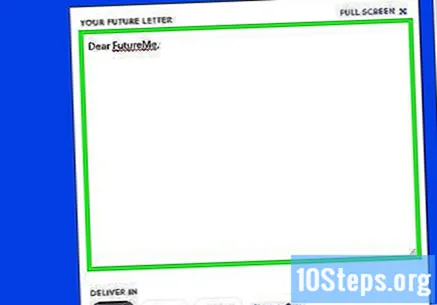
- I-set up upang ang email ay maipadala sa iyo pagkatapos mong mag-log in sa Facebook nang walang mga kahihinatnan.
Mag-sign out sa sesyon sa Facebook. Kapag na-set up ang e-mail, mag-log out sa Facebook (mag-log out) upang hindi mo mabisita ang site at awtomatikong naka-log in. Siguraduhin na ang anumang bakas ng password na iyong nabuo ay tinanggal, at na hindi mo kabisado ito pansamantala.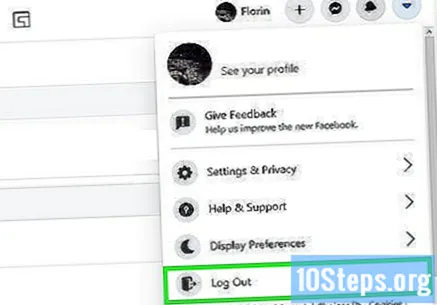
- Kung nakopya mo dati ang password sa clipboard, kopyahin ang iba pa upang burahin ito mula sa memorya ng iyong computer.
Mag-log in muli sa Facebook pagkatapos ng oras ng pagtatrabaho ay tapos na. Kapag natanggap mo ang iyong email mula sa hinaharap, maaari mong ilagay ang kanyang password sa Facebook at tingnan ang kanyang News Feed. Kung nais mo, magpatuloy sa paggamit ng parehong password upang harangan ang iyong sarili araw-araw, o lumikha ng mga bago.
Paraan 3 ng 3: I-deactivate ang iyong account
Huwag paganahin ang iyong Facebook account kung hindi mo nais na i-access ito. Pansamantalang Maaari mong Huwag paganahin ang Iyong Facebook Account. Wala sa iyong impormasyon ang tatanggalin, at maaari mo itong muling buhayin anumang oras. Hindi ka nito pipigilan mula sa pag-access sa iyong account, ngunit ang pag-alam na ito ay hindi sinasadya na may kapansanan ay makakatulong sa iyo na hindi mag-log in sa Facebook.
- Kapag na-deactivate mo ang iyong account, maitatago ang iyong profile mula sa natitirang Facebook, isang bagay na makakatulong sa iyo na hindi maabala ng mga notification at mensahe.
Paganahin muli ang iyong account kapag handa ka na. Madali mong mapapagana ang iyong account sa pagtatapos ng araw sa pamamagitan ng pag-log in gamit ang iyong email account at password. Mapanumbalik ito at mai-save ang iyong impormasyon.
Mga Tip
- Ang unang pamamaraan ay gumagana para sa anumang website na kailangan mong harangan, hindi lamang sa Facebook.
Mga babala
- Kung nagkamali ka (tulad ng pagtatakda ng iyong bagong password sa lahat ng iyong mga account at pagkalimutang ipadala ang iyong email sa hinaharap), maaaring hindi mo ma-access muli ang iyong account, kaya mag-ingat.


